Ох, сколько глупостей написано в интернете на эту тему. Я бы не писал эту статью, если бы на наш портал не приходило много писем с одним и тем же вопросом — как включить, активировать или запустить все ядра процессора в Windows 10. Если вам лень читать статью, то ответ будет однозначным:
Ни за что!!!
Просто потому, что они уже включены в систему. Их никто не блокирует, никто не отключает. Сами подумайте, кто бы пользовался Windows, если бы я что-то там заблокировал.
Проблема в том, что в поисковике появляются одни и те же статьи с одними и теми же бесполезными советами. В комментариях кто-то даже пишет, что ему помогло. Но что-то мне подсказывает, что это пишут сами авторы этих статей. Кроме того, вы поймете, почему.
Поэтому я решил раз и навсегда разобраться с этой проблемой и положить ей конец. Пожалуйста, не поленитесь и прочтите все от начала до конца, чтобы такие «профессионалы» не водили вас за нос и не вводили в заблуждение. Идти!
Так можно или нет увеличить производительность таким образом?

Для начала позвольте мне показать вам, как посмотреть количество ядер на вашем компьютере, и вообще, где это можно сделать? Проще всего это увидеть в диспетчере задач. Щелкните правой кнопкой мыши на пустом месте в нижней полосе и выберите нужный пункт.
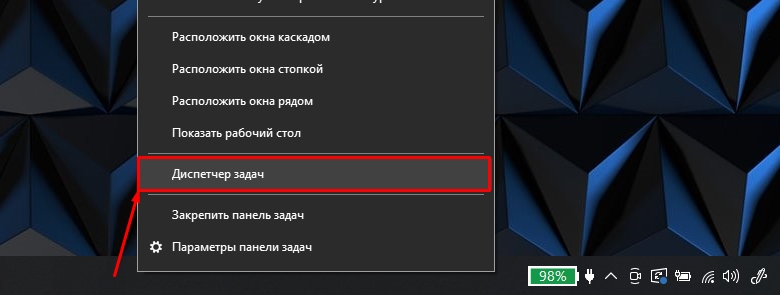
Перейдите на вкладку «Производительность» и нажмите на пункт «ЦП». Теперь давайте посмотрим на две строки:
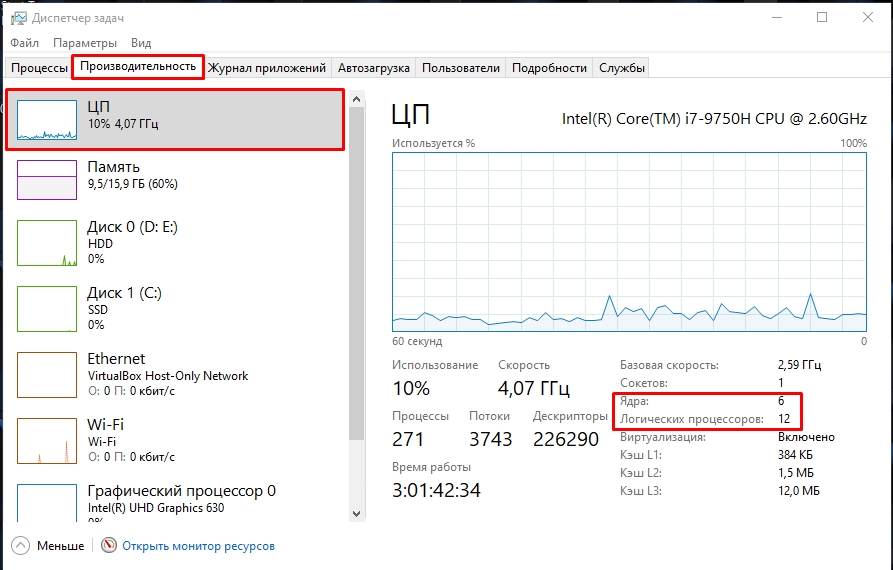
- Ядра — это физические ядра вашего компьютера.
- Логические процессоры: их также называют «потоками» или «подпроцессорами». Далее я расскажу о них немного подробнее.
Итак, в моем случае у меня есть 6 физических ядер и 12 поддерживаемых потоков. Во всех статьях с рекомендациями рекомендуется изменить настройки системы; якобы таким образом можно разблокировать ядра, которые не используются. Но на самом деле их никто никогда не блокировал и никак не блокирует
А все дело кроется в программах и программировании. Напомню, что Windows 10 тоже своего рода глобальная программа. А теперь позвольте мне рассказать вам: почему невозможно разблокировать ядра и не нужно этого делать, так как все разблокировано для вас с самого начала.
Представьте, что процессорное ядро — это небольшая комната в офисе, обслуживающем клиентов. «Логические процессоры» или «потоки» — это рабочие, которые сидят в этих комнатах и обслуживают клиентов.
Например, в моем случае у меня 6 комнат и по два сотрудника на каждую из них (всего 12). Все эти сотрудники готовы выполнять работу и обслуживать клиентов, но есть проблема. Чтобы клиентов обслуживали, кто-то должен их туда отправить. И кто может это сделать? — на компьютере это делает программа, написанная программистом.
То есть, если программист не описал в программе функцию, использующую несколько потоков (или ядер), то программа будет использовать только одно ядро. Вы понимаете суть проблемы? Эти ядра никто никак не блокирует. То есть, если вы открываете программу и видите, что она использует только одно ядро, то это не вина Windows. Тут может быть два ответа:
- Программист не описал функцию, использующую несколько потоков.
- Эта программа не может работать параллельно с несколькими ядрами. Например, есть программа «Ешь». Ты не можешь есть и готовить одновременно? Все происходит шаг за шагом: сначала готовится еда, а потом ее едят. На компьютере много программ, которые не могут работать с несколькими ядрами одновременно. Все обусловлено сутью задачи программы.
Еще раз повторюсь, никто, никаким образом на Windows (10, XP, 7, 8, 11 и т.д.) не блокирует ваши ядра и потоки. Поэтому вам не нужно их разблокировать. Вы спросите, а зачем тогда нужны одинаковые настройки в «Конфигурации системы», которая открывается через «WIN+R» и команду:
msconfig
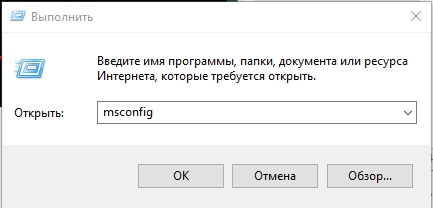
Пойдем туда и я подробнее расскажу, что именно делают эти настройки и для чего они нужны. Перейдите на вкладку «Загрузка» и нажмите кнопку «Дополнительно».
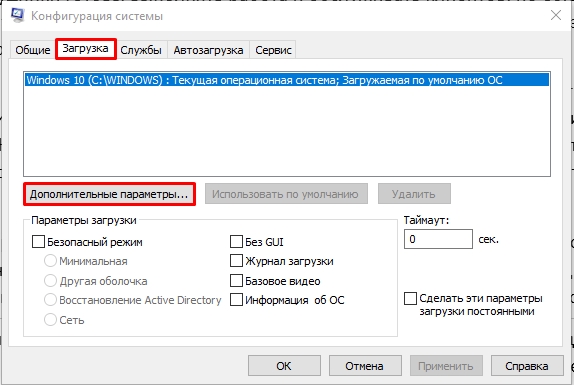
По умолчанию все ядра и потоки полностью включены. Здесь же их можно заблокировать, например, установить меньшее количество ядер и памяти. Но для чего? — это нужно разработчикам определенных программ, которые хотят протестировать свое ПО в более сложных условиях. Например, однажды я написал программу, которая работала с 6 потоками одновременно, и мне нужно было понять, как она поведет себя, если будет только одно ядро с двумя потоками.
Если для программы недостаточно потоков и ядер, они просто ставятся в очередь, а затем выполняются.

Но как ускорить Windows и что делать, если система тормозит? На самом деле, вы можете сделать несколько вещей:
- Первым делом сделайте стандартную уборку всего лишнего и ненужного; Я уже писал об этом подробно здесь.
- Вы можете воспользоваться некоторыми советами по ускорению работы системы — ссылка на статью.
- Помните, что для нормальной работы современного человека желательно иметь не менее 16 ГБ. Да ровно столько, учитывая потребление контента в интернете.
- Ну и самое главное установить операционную систему на SSD. Если у вас в компьютере или ноутбуке только один жесткий диск, мы покупаем дополнительный SSD и устанавливаем систему.
- Если система начинает загружаться очень медленно, это может указывать на то, что ваш жесткий диск (или твердотельный накопитель) постепенно начинает выходить из строя. Советую проверить средство специальными программами (типа «Победы»). Если оценка неудовлетворительна, армирование придется заменить.
Вот и все, дорогие друзья. Теперь вы знаете, что вам не нужно разблокировать и использовать все ядра процессора в Windows 10, поскольку они уже работают на полную мощность. Если у вас остались какие-либо вопросы, не стесняйтесь задавать их в комментариях. Всего наилучшего!








